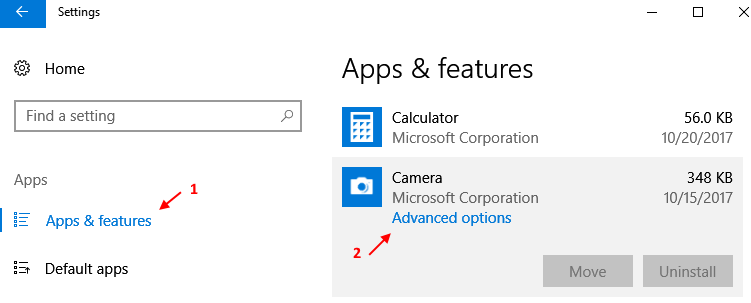- الجودة هي العامل الأكثر أهمية للاعبين عند مناقشة تجربة الألعاب.
- تذكر أن الأجهزة لا تؤثر فقط على مدى جودة تشغيل اللعبة على جهازك.
- يمكن لبعض ميزات البرامج أيضًا تقليل جودة الألعاب بشكل كبير إذا تركت قيد التشغيل.
- في هذه المقالة ، سنوضح لك كيفية تعطيل وضع اللعبة على نظامي التشغيل Windows 10 و 11.

بالنسبة لمعظمنا ، مجرد ذكر الكلمة الألعاب يؤدي إلى محادثة كاملة ، والتي تدور بشكل أساسي حول كلمة مهمة أخرى مرتبطة بتجربة الألعاب ، وهي جودة.
بطبيعة الحال ، لا يهتم بعض الأشخاص كثيرًا بالجودة الإجمالية ويريدون فقط تجربة اللعبة. ولكن بالنسبة للاعبين المتعصبين ، فإن الجودة هي الشاغل الأول عند تجميع أو شراء إعداد ألعاب مُعد مسبقًا.
ولكن لا يقتصر الأمر على الأجهزة نفسها التي يمكن أن تقلل من جودة تجربة الألعاب لدينا ، حيث توجد بعض ميزات البرامج التي يمكن أن تساهم أيضًا في تحسينها أو تقليلها.
يمكن أن يقلل وضع الألعاب من جودة الألعاب
سواء كنا نتحدث عن نظام التشغيل Windows 10 أو نظام التشغيل القادم من Microsoft ، يقوم اللاعبون بالإبلاغ باستمرار أن ميزة Game Mode ، التي يتم تشغيلها افتراضيًا ، تبتعد عن جودة اللعب الإجمالية.
لمعلوماتك - وضع اللعبة قيد التشغيل افتراضيًا في عام 1903 (مايو ، تحديث ميزة 2019) وإعادة التوجيه.
أظهر الاختبار أن وضع اللعبة عبارة عن حقيبة مختلطة - زيادات طفيفة في fps على بعض الأنظمة مع بعض الألعاب ، وكذلك خسائر fps لبعض الأنظمة وبعض الألعاب.
إذا كنت تريد تشغيل ألعابك بأفضل شكل ممكن ، فقم بتعطيل البرامج غير الضرورية من التشغيل عند بدء التشغيل ، وقم بإلغاء تثبيت أي برنامج مكافحة فيروسات تابع لجهة خارجية أو برنامج OEM إذا كان لديك برنامج تم إنشاؤه مسبقًا.
قد ترغب أيضًا في التحقق من كيفية القيام بذلك خطة الطاقة المحددة على جهازك يؤثر على تجربة اللعب الخاصة بك.
ولكن نظرًا لأننا كنا نتحدث عن وضع الألعاب ، فلنركز على كيفية إيقاف تشغيله. إنها عملية بسيطة بدرجة كافية وستكون قادرًا على إجرائها في أقل من دقيقتين.
كيف أقوم بإيقاف تشغيل وضع اللعبة على نظام التشغيل Windows 10؟
اتبع هذه الخطوات البسيطة وستقوم بتعطيل ميزة Game Mode على جهاز Windows 10 الخاص بك:
- الوصول إلى إعدادات قائمة.
- اضغط على الألعاب زر.
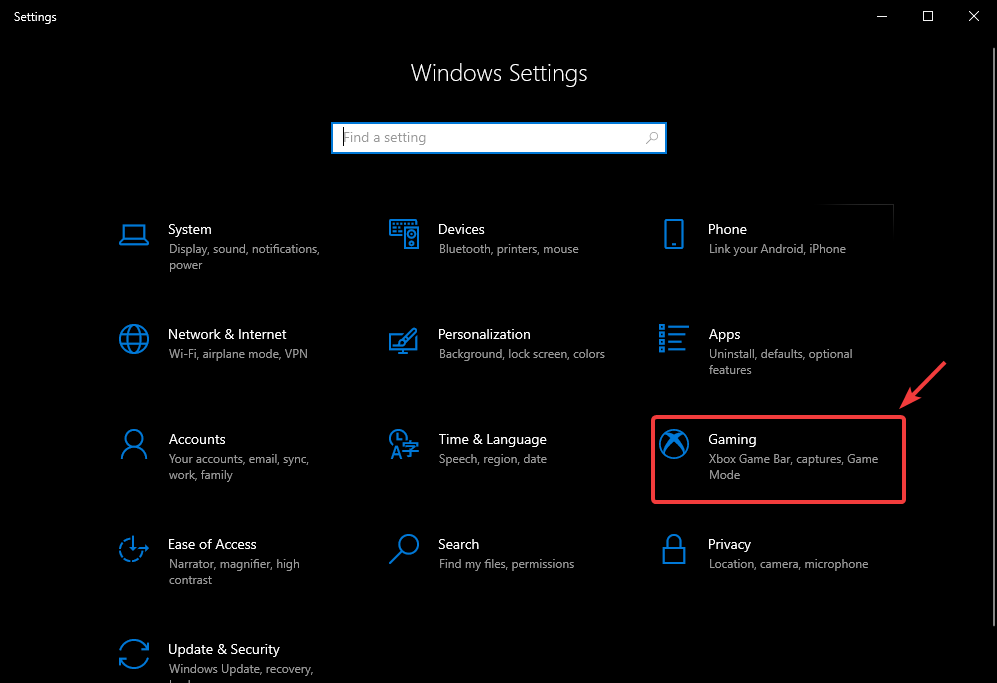
- يختار نوع اللعبة من بانيل الجانب الأيسر وقم بتبديل الميزة إلى إيقاف.
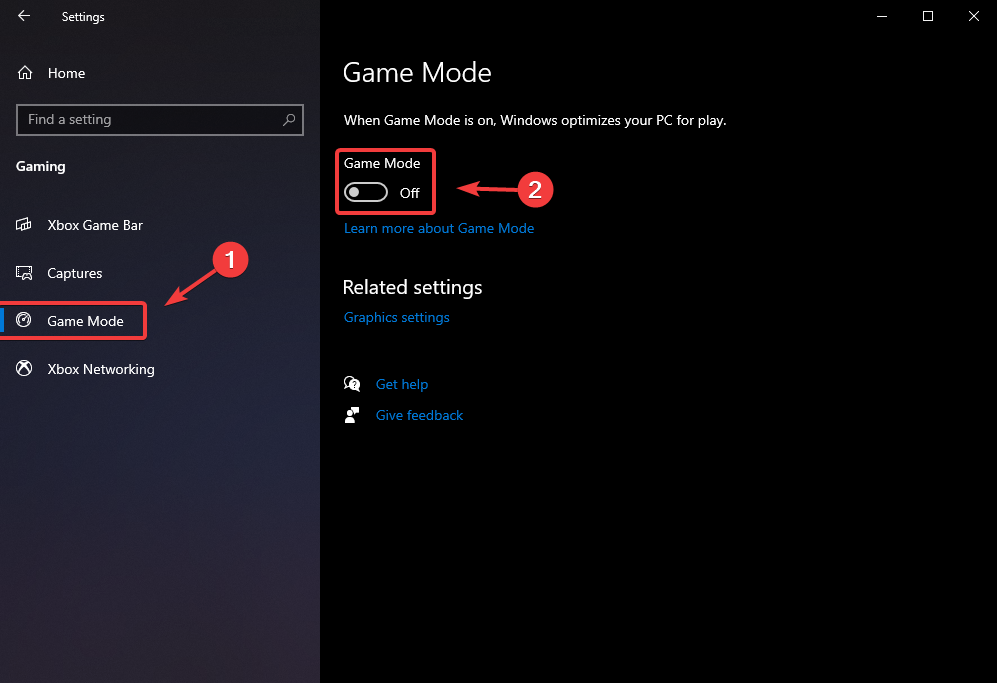
بالطبع ، قد تكون هناك عوامل أخرى متضمنة ، يمكن أن تدمر تجربة اللعب الخاصة بك ، بسبب التأتأة المستمرة أو تعطل اللعبة أو انخفاض معدل الإطارات في الثانية.
ومع ذلك ، هناك بعض الحلول التي يمكنك استخدامها لإصلاح مشكلات FPS على نظام التشغيل Windows 10 ، وكنا كل شيء عن هذا الموضوع.
كيف يمكنني تعطيل وضع اللعبة على Windows 11؟
لا يوجد الكثير ليقال عن اللعب على Windows 11 ، باستثناء أنها تجربة مروعة ، بسبب نقص التحسين.
ومع ذلك ، كما هو الحال في نظام التشغيل السابق ، يمكن لميزة Game Mode أن تؤثر سلبًا على مواردك ، مما يتسبب في التأتأة أو التجمد الجزئي.
يعد إيقاف تشغيل الميزة على نظام التشغيل هذا أمرًا بسيطًا تمامًا مثل السابق.
- الوصول إلى إعدادات قائمة.
- حدد ملف الألعاب فئة ثم انقر فوق نوع اللعبة زر.
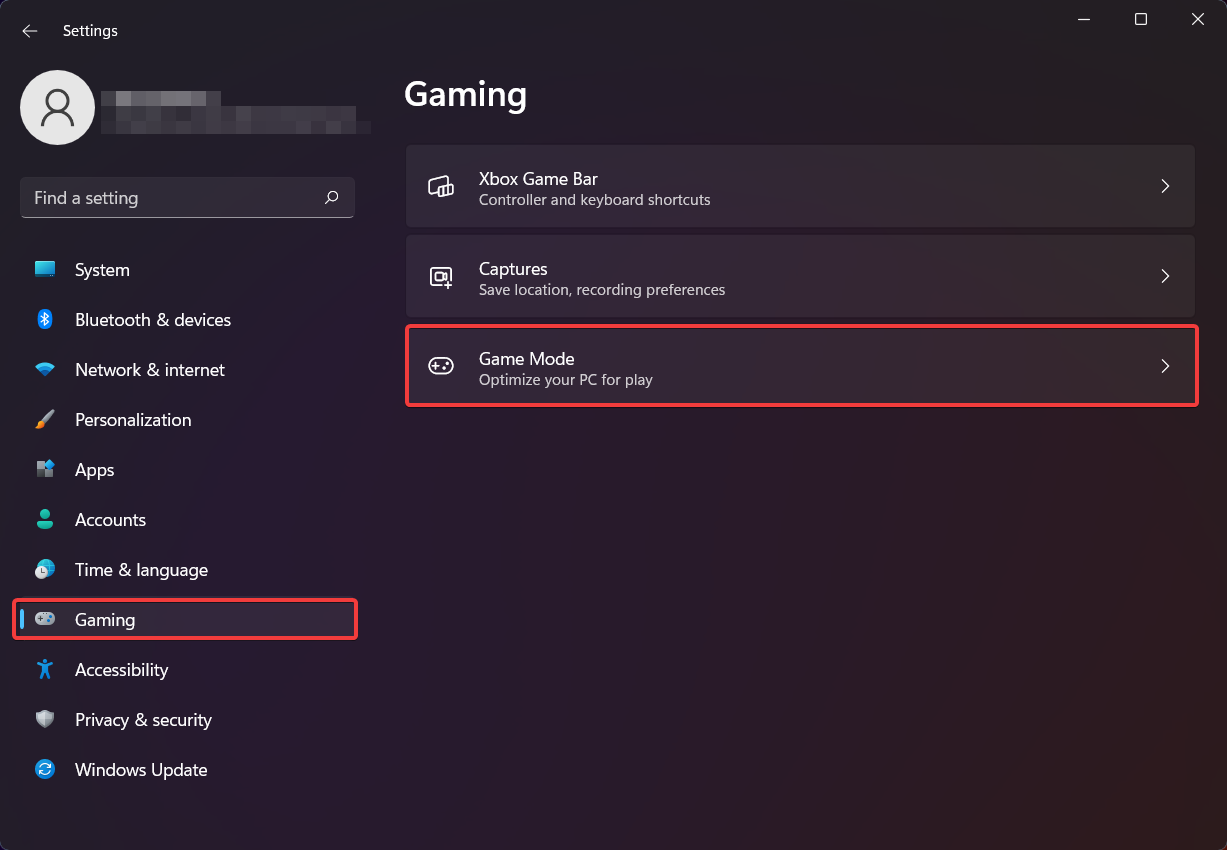
- قم بتبديل ملف نوع اللعبة الخيار إلى Off.
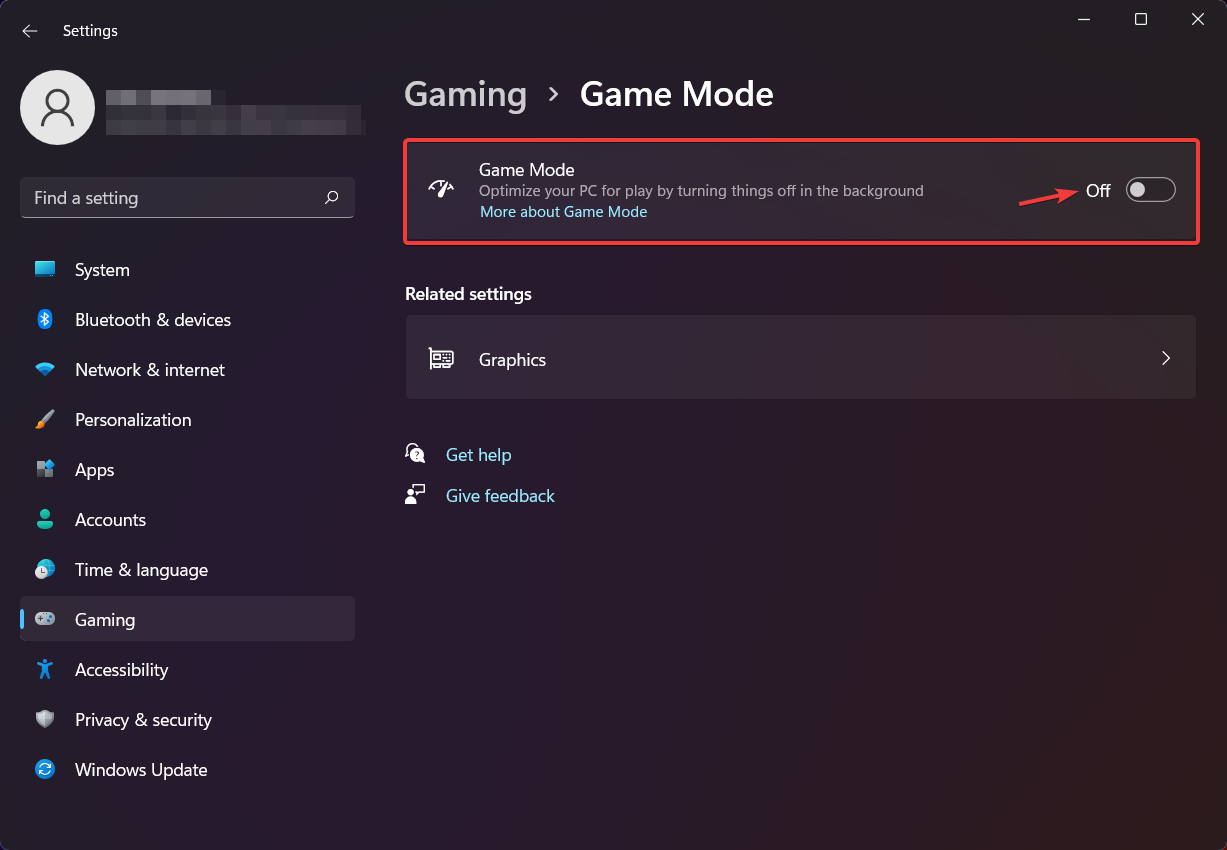
تذكر أنه ، كما ذكرنا أعلاه ، هناك دائمًا عوامل أخرى متضمنة عندما يتعلق الأمر بجودة الألعاب.
تعد ميزة Game Mode مجرد نقطة في المحيط ، لذلك لا تفترض دائمًا أنها السبب الوحيد الذي قد يجعلك تعاني من انخفاض معدل الإطارات في الثانية أو التأتأة.
ولكن ، فقط في حالة احتياجك إلى تعطيله ، فأنت الآن تعرف كيفية القيام بذلك.
هل تحتفظ بميزة وضع اللعب الخاصة بك قيد التشغيل أو الإيقاف أثناء اللعب؟ واسمحوا لنا أن نعرف في قسم التعليقات أدناه.